Windows 7 RAM-krav - Hur mycket minne behöver jag?
Veteran datoranvändare, eller någon som har ägda datorer i flera år nu, kommer kanske ihåg när 1 GB RAM var ansedd mycket. Inte så länge sedan kan en 1 GB minnesmodul kosta upp till $ 100.
Nu anses 1 GB RAM vara lågt, och de flesta stationära och bärbara datorer levereras med minst 2 GB, men oftast mer. Hur som helst var det Windows XP / Pentium 4 dagar.
Så fort som datateknik utvecklas kanske du undrar "Hur mycket minne behöver jag för Windows 7?" Jo, det beror verkligen på flera faktorer. Den här artikeln omfattar krav på minneskrav i Windows 7, och ger också några rekommendationer om hur mycket RAM du ska få för att köra Windows 7.
 Till att börja med kommer vi att granska Microsofts rekommenderade krav på RAM 7 i Windows 7.
Till att börja med kommer vi att granska Microsofts rekommenderade krav på RAM 7 i Windows 7.
Enligt Microsoft kräver Windows 7 datorer att ha:
- 1 GB eller RAM minimum för 32-bitars versioner av Windows 7.
- 2 GB RAM-minimum för 64-bitars versioner av Windows 7.
I all realitet är RAM-kraven som Microsoft rekommenderar en ganska bra standard att gå förbi. 1 GB eller RAM bör vara det lägsta läget för att köra Windows 7. 2 GB RAM är förmodligen inte nödvändigt för att köra Windows 7 64-bit, men det skulle göra multitaskning bättre och snabba sakerna lite.
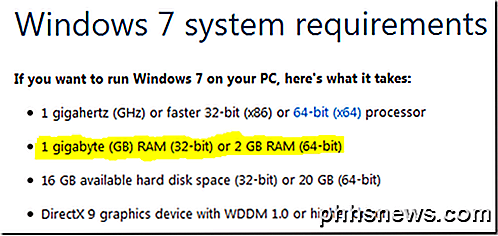
Windows 7 installerar med lite RAM. Men förvänta dig inte att det går mycket smidigt med något mindre än 1GB.
Nu när vi har nämnt minsta RAM-minneskrav för Microsoft Windows 7, kolla in de maximala RAM-konfigurationerna för Windows 7.
Enligt Microsoft kan Windows 7-datorer hantera en maximal RAM-mängd av:
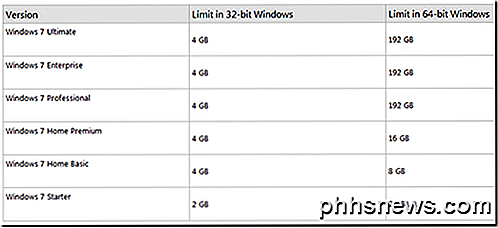
Nu är det några alternativ du har. Som du kan se från ovanstående diagram, desto högre version av Windows 7 64-bitars kör du, desto mer RAM som stöds officiellt. 32-bitarsversionerna av Windows 7 är alla begränsade till 4 GB.
32-bitars versionsoperativsystem är ganska begränsade i RAM-stöd. Således måste du vara säker på att du inte går ut och köper en 12 GB RAM-uppgradering för en Windows 7 32-bitars dator.
För att kontrollera vilken version av Windows du kör, öppna Start-menyn, högerklicka på datorn och välj Egenskaper i rullgardinsmenyn. Du bör också se ett alternativ för Installerat RAM.
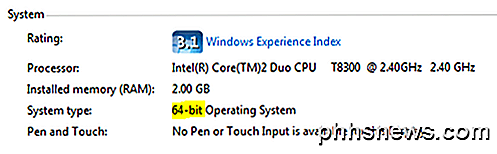
När det gäller hur mycket minne du behöver finns det ett par faktorer att överväga. Några rekommendationer är:
- 2 GB RAM för den genomsnittliga datoranvändaren (en som bläddrar på nätet, använder Microsoft Word, spelar kabal, etc).
- 4 GB RAM för multimedia datoranvändaren (en som tittar på DVD-skivor, tittar på streaming av video, använder Photoshop, och gör lite ljus multitasking).
- 6 GB RAM för multitasking-datoranvändaren (en som ofta har flera program öppna samtidigt. Om du gör videoredigering eller ljudredigering).
- 8 GB RAM för virtualiseringsdatoranvändaren (en som kör mer än ett operativsystem samtidigt. Ett exempel på virtualisering finns här).
- 16 GB + RAM för den extrema PC-användaren (den som multitasks ofta spelar högkrävande PC-spel inom virtuella maskiner, gör omfattande videoredigering, etc.).
Nu är ovanstående rekommendationer bara allmänna riktlinjer. Du kanske inte behöver så mycket RAM, och du kanske behöver mer RAM än det. Under ingen vanlig situation behövs 16 GB + RAM-minne. Plus, om du köper 16 GB RAM, måste du se till att CPU, grafikkort och hårddisk inte är flaskhalsar.
Du har kanske också märkt att RAM-rekommendationerna är listade i jämnt antal intervaller. Det finns till exempel ingen 5 GB RAM-rekommendation. Detta beror på att RAM ofta säljs i matchande par.
De flesta moderkort använder också RAM-minne genom att integrera dubbelkanalläge, trippelkanalläge, etc. Dessa lägen kräver att du använder matchande RAM-par (lika mycket) i ett visst antal slitsar.

Till exempel skulle dubbla kanaler använda två matchande par (2 GB, 2 GB) i två specifika RAM-slitsar. Om du har några frågor, var god att kommentera. Njut av!

Så här får du tillgång till Android-listan över löpande program i 6.0 Marshmallow och över
I Android 5.x och nedan var det enkelt att komma åt din lista med löpande appar och hoppa till Inställningar> Appar > Running. Lätt! I Android 6.0 flyttade Google den här inställningen. Det är fortfarande inte så svårt att hitta, men det är lite knepigare. Men som alltid har vi tillbaka. Så här hittar du det när enheten är på Marshmallow (eller senare).

Hur säkra lösenord Skydda en Excel-fil
Lösenord som skyddar ditt Excel-kalkylblad kan hindra andra från att manipulera med dina data, men det är bäst att du aldrig lagrar riktigt känslig information i ett Excel-kalkylblad. Varför? Av den enkla anledningen kan Excel lösenord lätt bli knäckt. Detta beror på att Excel använder en väldigt svag form av kryptering som lätt kan brytas använda ordboksattacker och brutta kraftattacker.Om du absolut



